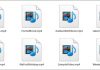روش بررسی فضای آزاد درایو در ویندوز 10
در واقع هر برنامه ای را که در ویندوز خود نصب می کنید، اتاقی را در فضای هارد درایو شما می گیرد و ممکن است دیگر جایی برای نصب برنامه های دیگر نداشته باشید. در این آموزش به دنبال این هستیم که آموزش بررسی خالی بودن فضای ویندوز را به شما نشان دهیم، پس با آموزش تکنولوژی و فناوری همراه باشید.
چطور می توانیم فضای خالی هارد خود را در ویندوز 10 بررسی نماییم؟
- ابتدا File Explorer ویندوز خود را باز کنید. برای این کار می توانید از کلید میانبر Windows+E استفاده نمایید. به عنوان روش جایگزین نیز می توانید آیکون پوشه File Explorer را که در taskbar ویندوز شما جای دارد کلیک نمایید. File Explorer را همچنین می توانید در منوی Start ویندوز 10 نیز پیدا کنید.

- بعد از آن در ستون سمت چپ، This PC را کلیک نمایید.
- در زیر عنوان Devices and Drives، می توانید درایو اصلی یا :volume C یا دیگر درایو های کامپیوتر را مشاهده کنید. ویندوز شما مقدار فضای خالی را مستقیم در زیر درایو به شما نشان می دهد.

مشاهده درایو ها و مقدار فضای خالی آنها در زیر عنوان Devices and Drives فراموش نکنید که در صورت پر بود فضای درایو اصلی ویندوز خود مقداری از آن را خالی نمایید که البته این مقدار تا حدودی در هارد های مکانیکی و هارد های SSD مدرن متفاوت است.